
Расширяем границы фоторисования с Corel Painter
Пакет Corel Painter по праву считается одним из наиболее многофункциональных решений для профессиональной компьютерной живописи. Возможности его поистине неисчерпаемы, однако большинство дизайнеров, иллюстраторов и тем более художников, работающих в сфере традиционной живописи, нередко ограничиваются применением привычного базового инструментария. И многое при этом теряют, ведь Painter кардинально меняет способ подготовки изображений, гармонично объединяя в единое целое традиционные подходы в изобразительном искусстве с новыми, своего рода уже чисто компьютерными возможностями, в частности средствами фоторисования. И этим грех не воспользоваться на практике.
Кратко об инструментах фоторисования
Corel Painter оснащен впечатляющими инструментами фоторисования, предназначенными для создания рисунков на базе фотографий. Объединены данные инструменты на панели AutoPainting Panels (Window -> AutoPainting Panels), включающей три палитры: Underpainting (Грунтовка), AutoPainting (Авторисование) и Restoration (Восстановление).
Первая из палитр используется для определения общих цветовых характеристик изображения и позволяет регулировать яркость, контрастность, оттенок, насыщенность и детализацию при подготовке к рисованию. Палитра также включает цветовые схемы, характерные для разных художественных стилей: импрессионизма, классицизма, модерна, акварели, этюда и рисунка мелом; при желании возможно создание пользовательской цветовой схемы на основе любого фото. Кроме того, в палитре Underpainting предусмотрены средства для обработки изображения на границах, что актуально, например, при создании виньеток.
Палитра AutoPainting отвечает за авторисование, которое осуществляется путем автоматического нанесения штрихов выбранной кистью. Требуемая кисть выбирается пользователем либо устанавливается автоматически при включении флажка Smart Settings; расчетные настройки кисти определяются программой в автоматическом режиме, что обеспечивается благодаря поддержке технологии SmartStroke. Как правило, авторисование проводится в клоне исходного снимка, предварительно созданного встроенными средствами клонирования изображений (File -> Quick Clone). При этом мазки кисти шаг за шагом прорисовывают контуры объектов на фото (примерно так же, как это делал бы сам художник вручную), что, в конечном счете, приводит к получению некой имитации настоящего рисунка в той или иной художественной технике. Правда, не стоит полагать, что для создания впечатляющего изображения достаточно будет просто выбрать кисть и запустить процесс — чаще всего не получится обойтись без кропотливой работы по подбору параметров, проведения многократных прорисовок (причем разными кистями и на разных слоях), манипуляций со слоями и пр. (рис. 1).
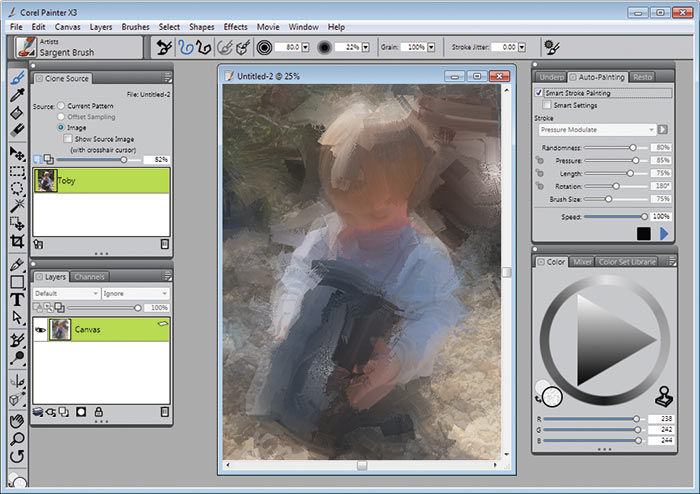
Рис. 1. Авторисование по фото (начальный этап работы)
Общий принцип при фоторисовании, как правило, следующий: источником клонирования указывают исходное фото, потом добавляют слои — как минимум в количестве трех (нижний слой для создания грубого подмалевка крупными мазками кисти, следующий слой для основной детализации менее крупными штрихами и слой для окончательной прорисовки отдельных деталей кистями меньшего размера). Подмалевок создается напрямую средствами авторисования; со следующими слоями предполагается в основном проведение работы вручную. Настройки смешивания слоев регулируются индивидуально в зависимости от исходного изображения и предполагаемого результата.
Что касается палитры Restoration, то она используется для восстановления отдельных деталей на изображении (например, в области лица) с исходной фотографии после авторисования (рис. 2) или после клонирования. Работа ведется кистями Soft Edge Cloner Brush (Клонирующая кисть с мягкими краями) или Hard Edge Cloner Brush (Клонирующая кисть с жесткими краями). Первая из кистей позволяет прорисовать детали изображения так, что границы перехода от предыдущего штриха к прорисованному штриху визуально оказываются практически неотличимыми; кисть Hard Edge Cloner Brush полностью прорисовывает детали изображения.
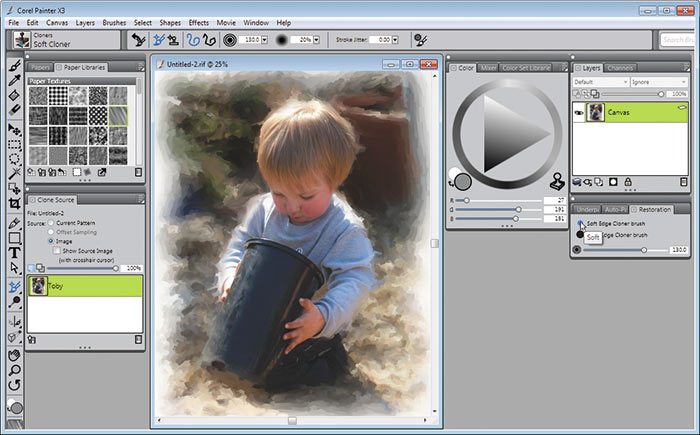
Рис. 2. Восстановление объектов переднего плана после фоторисования
Художественная обработка снимков
Основное предназначение пакета Corel Painter — компьютерная живопись, однако это решение характеризуется также весьма интересными возможностями в плане обработки снимков. Так, совместимость Painter с Adobe Photoshop вкупе с расширенной поддержкой множества стандартных отраслевых форматов (PNG, PSD, TIFF, JPEG и др.) позволяет переключаться в процессе обработки изображений между названными решениями, с успехом используя реализованные в них технологии и методы. В свою очередь, наличие в Corel Painter инструментов фоторисования в совокупности с мощными средствами клонирования изображений обеспечивает возможность художественного преобразования снимков и превращения их в подлинные фотошедевры.
Каким образом? Вариантов множество! Самое банальное — воспользоваться вышеназванным инструментарием для автоматической прорисовки заднего плана (на базе исходного фото) и/или оформления краев снимка, что позволит сделать фотографию более эффектной, подчеркнет ее достоинства и придаст снимку завершенный вид. В теории тут все достаточно просто — потребуется только клонировать фото (File -> Quick Clone), определить на вкладке Underpainting вариант обрамления, запустить фоторисование нужной кистью для создания фона, а затем восстановить объекты переднего плана кистями вкладки Restoration. На практике, конечно, потребуется немало поколдовать над параметрами прорисовки, в частности, экспериментируя с типом и размером кисти и добиваясь нужного эффекта в соответствии с замыслом (рис. 3).

Рис. 3. Художественное оформление фото (исходное фото Стерлинг Хофман (Sterling Hoffman), рисунок Карен Сперлинг (Karen Sperling))
Дальше — больше. Упомянутый инструментарий поможет сделать снимки более яркими и выразительными, придать им дополнительный шарм, некую таинственность, драматический или мистический эффект и т.п. Технология подобных преобразований в Corel Painter стандартна — быстрое клонирование исходного фото, автоматическая многократная прорисовка изображения специально подобранными кистями. Наконец, заключительным штрихом в преобразовании снимка может стать регулирование тональности и яркости, варианта освещения, добавление к рисунку текстуры и пр., что, в конечном счете, и обеспечит на выходе более интересное, гармоничное и запоминающееся изображение (рис. 4).
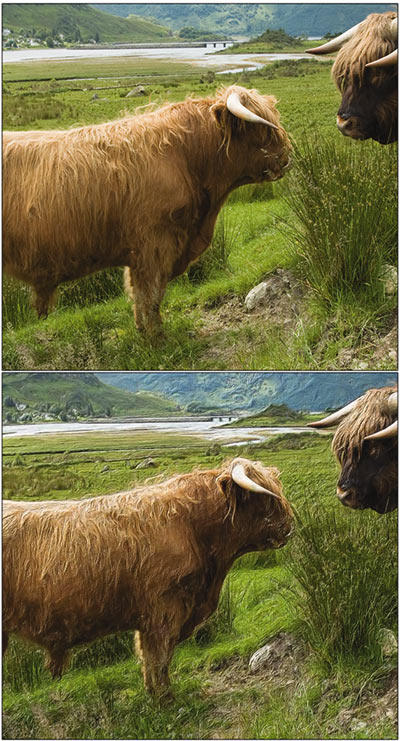
Рис. 4. Получение более выразительного снимка (исходное фото и рисунок; автор — Мартин Эдисон (Martin Addison))
Стилизация фотографий под живопись
Какой фотограф или фотохудожник не откажется придать своим снимкам новый художественный облик или даже стилизовать их под живопись? С решением Corel Painter, в арсенале которого припасены сотни настраиваемых кистей (включая инструменты реалистичного рисования NaturalMedia), красок и текстур, дополненных поддержкой известной технологии RealBristle вкупе с вышеназванными средствами для фоторисования и клонирования, все возможно.
Конечно, среди большинства традиционных художников бытует мнение, что использование средств автоматического рисования и клонирования не позволяет получить настоящие произведения искусства. Однако многие фотохудожники и ряд художников, работающих в сфере традиционной живописи, создают с их применением подлинные шедевры. Просто тут важно найти оптимальный компромисс между авторисованием и ручной работой и, разумеется, обладать соответствующим талантом и опытом. И, само собой, без многочасового кропотливого труда создать шедевр мирового уровня не удастся.
Вместе с тем, получить интересные варианты стилизации под живопись на базе фотографий можно даже при минимуме усилий. Достаточно создать клон исходного фото, подобрать нужные кисти и осуществить рисование в автоматическом режиме (AutoPainting Play). Прорисовка проводится последовательно для всего изображения крупными мазками и затем отдельно для объектов в фокусе (область фокусировки предварительно выделяется) меньшими по размеру кистями. Примером такой работы может служить стилизованный рисунок герберы (рис. 5), сделанный по фотографии с подключением средств AutoPainting и последовательной проработкой фоновой области, овальной зоны с цветком и его сердцевины. Результат достигнут практически без какойлибо дополнительной обработки вручную, за исключением усиления контрастности и корректировки цветовых уровней.

Рис. 5. Стилизация фотографии под нарисованную картину
(автор — Сид Джонсон (Syd Johnson))
Однако фотохудожники при создании своих работ, конечно, не ограничиваются только авторисованием, которое, как правило, служит лишь хорошей основой для ручной живописи и при этом помогает сэкономить немало времени, позволяя сосредоточиться на более важных аспектах произведения. И это понятно — ведь без доработки изображения вручную, когда созданная с применением средств AutoPainting основа покрывается нанесенными рукой художника мазками кисти со смешиванием размеров и форм штрихов в отдельных областях, итоговая работа будет смотреться явно искусственной. Только добавление ваших собственных случайных мазков кисти по завершении авторисования создаст иллюзию ручной работы и обеспечит профессиональный результат.
Возможности подобной доработки в плане интерпретации реальности в искусстве поистине безграничны. Можно, например, превратить снимок в имитацию масляной живописи — прорисовать в предварительно созданном клоне основу будущей картины масляной кистью (Oils -> Smeary Bristle Spray) в режиме AutoPainting, добавить деталей (стволы деревьев, боковые побеги), вручную работая кистью Smeary Flat, нарисовать концы ветвей, подключив кисть Bristle Oils, и напоследок внедрить текстуру, отрегулировав для нее параметры наложения и уровень прозрачности при смешивании с фоном (рис. 6).

Рис. 6. Имитация масляной живописи (исходное фото и рисунок; автор — Мартин Эдисон (Martin Addison))

Рис. 7. Имитация акварели (исходное фото и рисунок; автор — Скайп Аллен (Skip Allen))
Кроме того, можно поэкспериментировать с превращением фото в акварель, воспользовавшись наработками в этом плане такого известного мастера Corel Painter, как Скайп Аллен (Skip Allen) — рис. 7. Предложенная им технология следующая: с подключением каналов нужно тщательно отделить фон от переднего плана (чтобы это оказалось возможным, исходное изображение должно быть достаточно контрастным), а затем последовательно подвергнуть обе области по отдельности многократным прорисовкам кистями Real Watercolor (реалистичная акварель; рис. 8 и 9) с последующей обязательной доработкой их вручную. Также тут будет не обойтись без регулирования общих цветовых характеристик изображения через палитру Underpainting и прорисовки эскиза (рис. 10) для более реалистичного выделения элементов переднего плана.
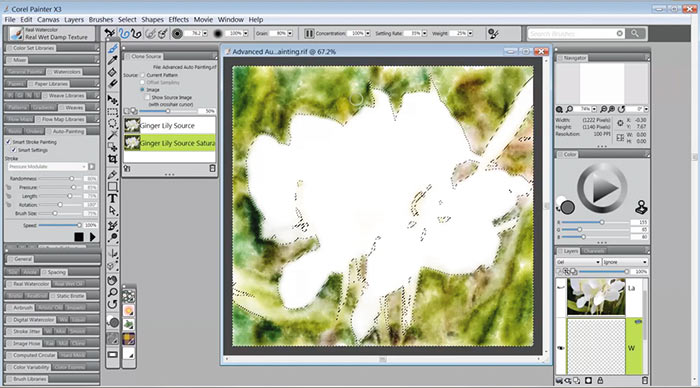
Рис. 8. Прорисовка фона акварельными кистями
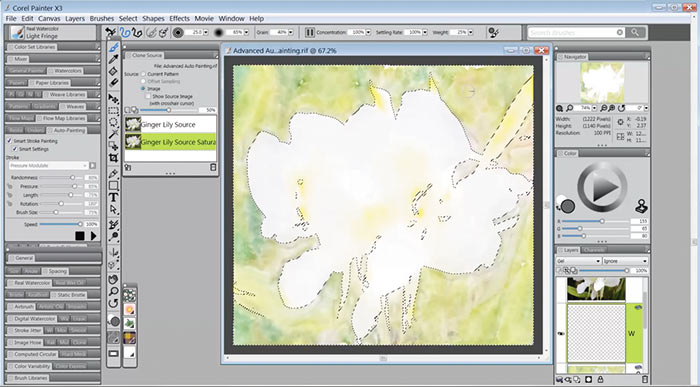
Рис. 9. Прорисовка переднего плана
реалистичной акварелью
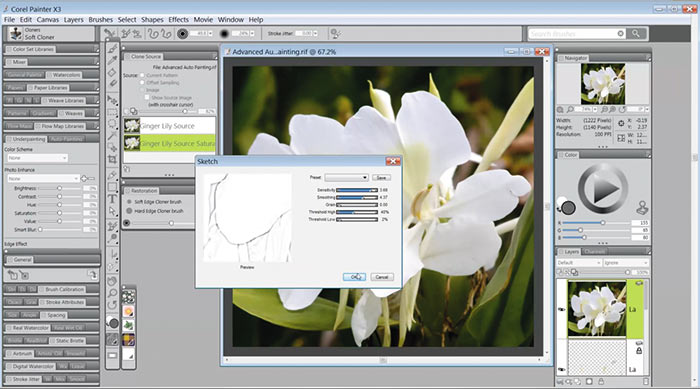
Рис. 10. Создание эскиза по исходному фото

Рис. 11. Работа Джен Коннер-Зайсер (Jane Conner-Ziser) — исходное фото и нарисованная по нему картина
И напоследок — еще более впечатляющий пример (рис. 11). Это работа известной фотохудожницы Джен КоннерЗайсер (Jane ConnerZiser). В основе изображения — просто фото, первоначально полностью прорисованное через AutoPainting в Corel Painter, а результат на самом деле завораживает. Теперь это вовсе уже не фото, а совершенно преобразившееся изображение — даже не портрет, а некое сказочное видение.
***
Фотография в живописи часто служит своего рода отправной точкой и, как правило, используется в качестве образцаоригинала, по которому создается рисунок — вручную либо с подключением на том или ином этапе какихто компьютерных технологий, в частности фоторисования в среде Corel Painter. И возможности тут безграничны — по сути, все зависит только от профессионализма и фантазии фотохудожника.
Коротко о продукте
Corel Painter 2015
Разработчик: Corel Corporation
Сайт программы: http://www.painterartist.com/rw/product/paintprogram/
Размер дистрибутива: 32битная Windowsверсия — 186,99 Мбайт; 64битная Windowsверсия — 196,61 Мбайт; Macверсия — 193,66 Мбайт
Работа под управлением: Windows 8.1 (64bit)/7 (32bit и 64bit) с последними обновлениями; Mac OS X 10.7/10.8/10.9 с последними обновлениями
Способ распространения: shareware (30дневная демоверсия)
Цена: 429 долл.